[Notebook Bilgisayar] Bilgisayarınızın Ethernet/Wi-Fi üzerindeki MAC adresini bulma
İçindekiler:
MAC adresini bulmanın iki yöntemi vardır, bu yöntemlerden dilediğinizi kullanabilirsiniz.
MAC adresini Windows Ayarlarını Kullanarak Bulma
- Görev çubuğunun ① sol alt kısmındaki [Başlat]
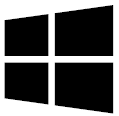 simgesine tıklayın ve ardından [Ayarlar]
simgesine tıklayın ve ardından [Ayarlar] simgesini ② seçin.
simgesini ② seçin.

- [Ağ ve İnternet] ③ seçeneğini seçin.
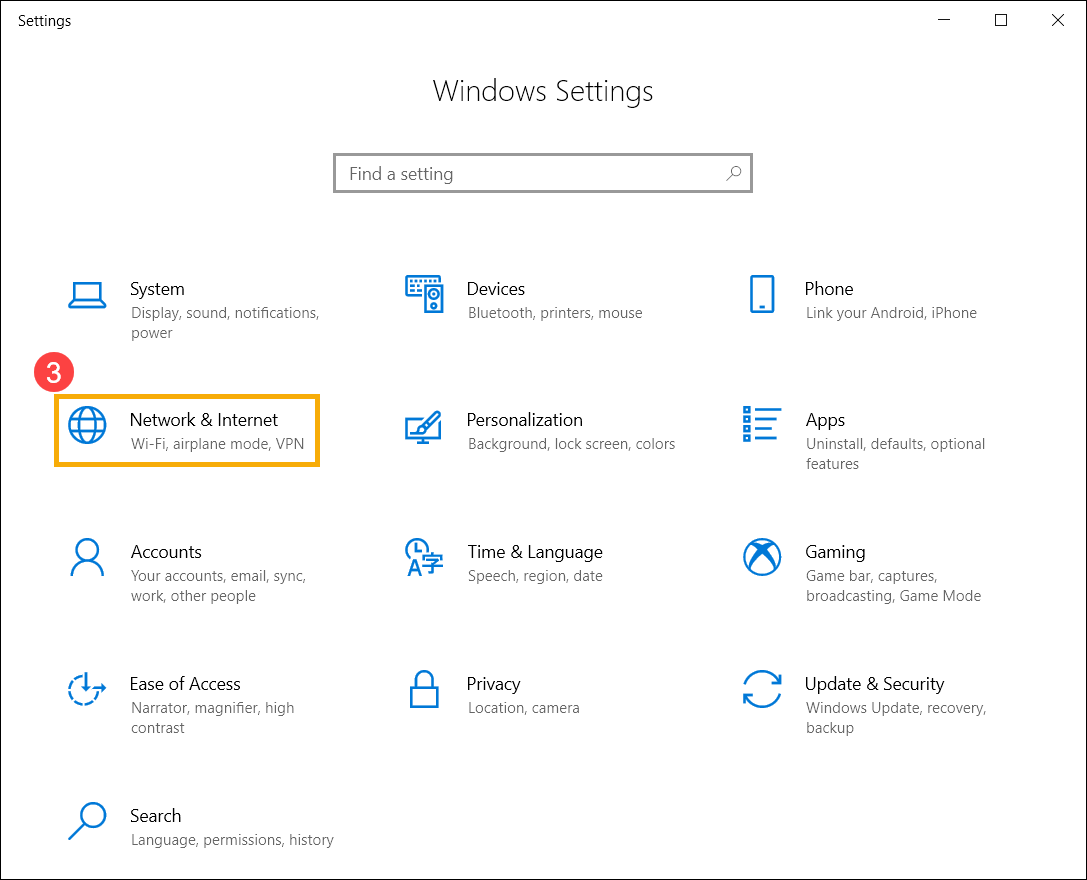
- [Ağınızın özelliklerini görüntüleyin]④ seçeneğiyle devam edin.
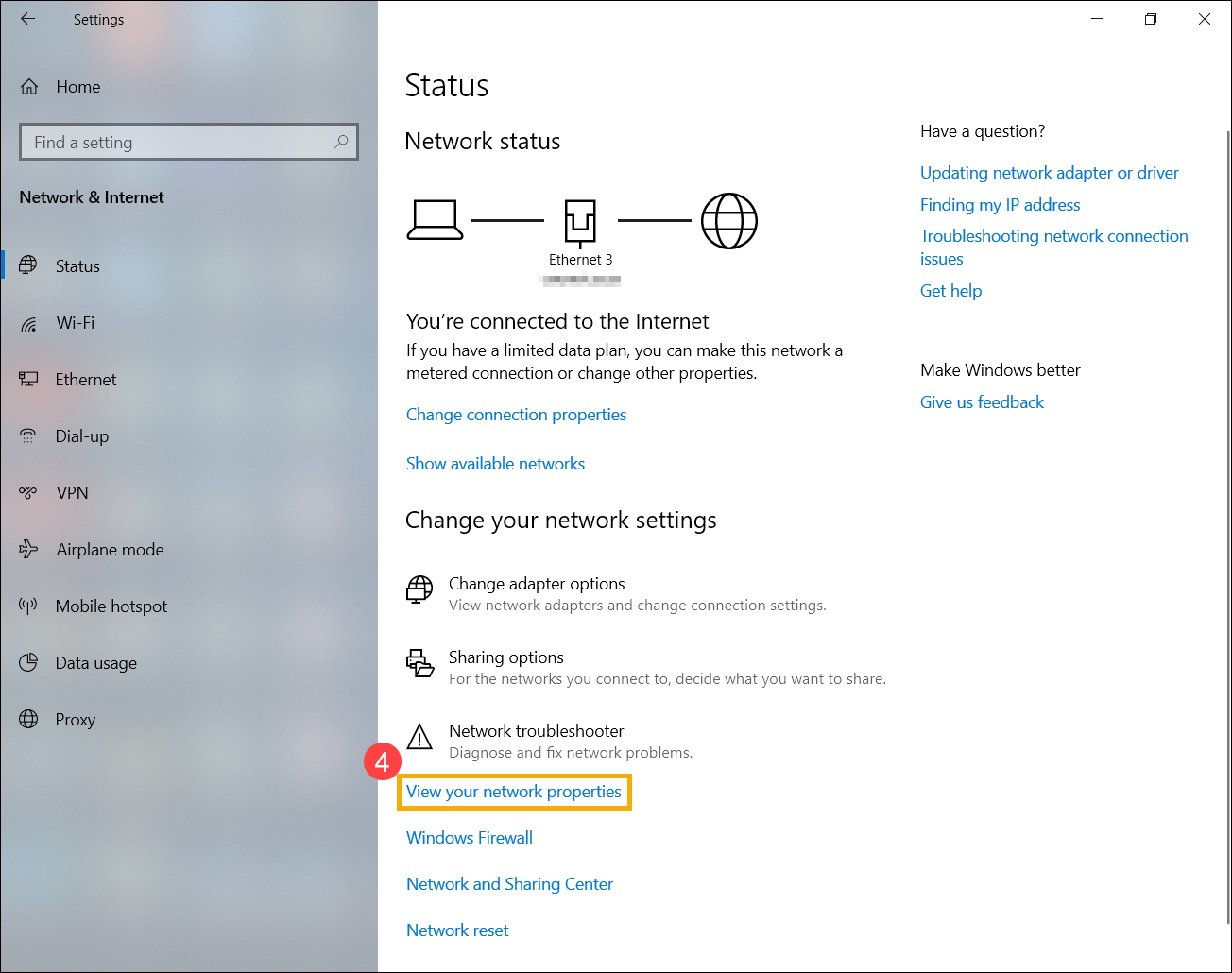
- "Ağınızın özelliklerini görüntüleyin" başlıklı ekrana girdikten sonra, bilgisayarınızın Ethernet üzerindeki Fiziksel adresini (MAC adresini) Ethernet bağdaştırıcısı bölümünde görebilirsiniz.
※ Not: MAC adresleri 48 bit değerinde (6 Byte, xx : xx : xx : xx : xx : xx) onaltılık sayılardır.
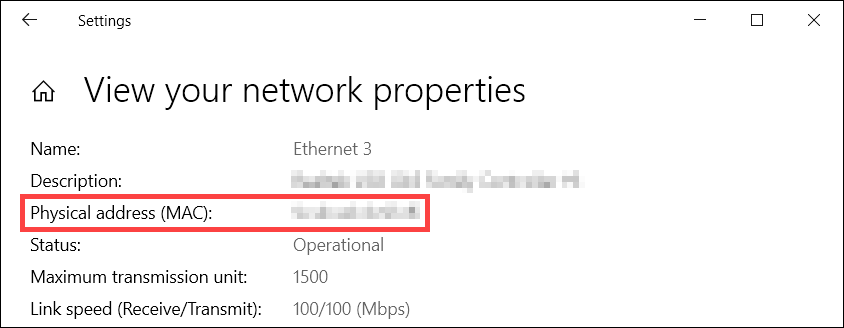
Ya da Wi-Fi üzerindeki Fiziksel adresi (MAC adresini) Wi-Fi bağdaştırıcısı bölümünde bulabilirsiniz.
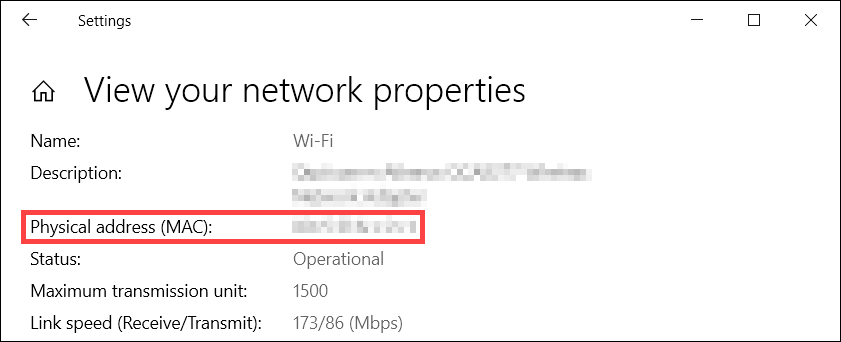
MAC adresini Komut Satırıyla Bulma
- Windows Arama kutusuna ① [Komut Satırı] yazın ve ardından [Aç] ② seçeneğine tıklayın.
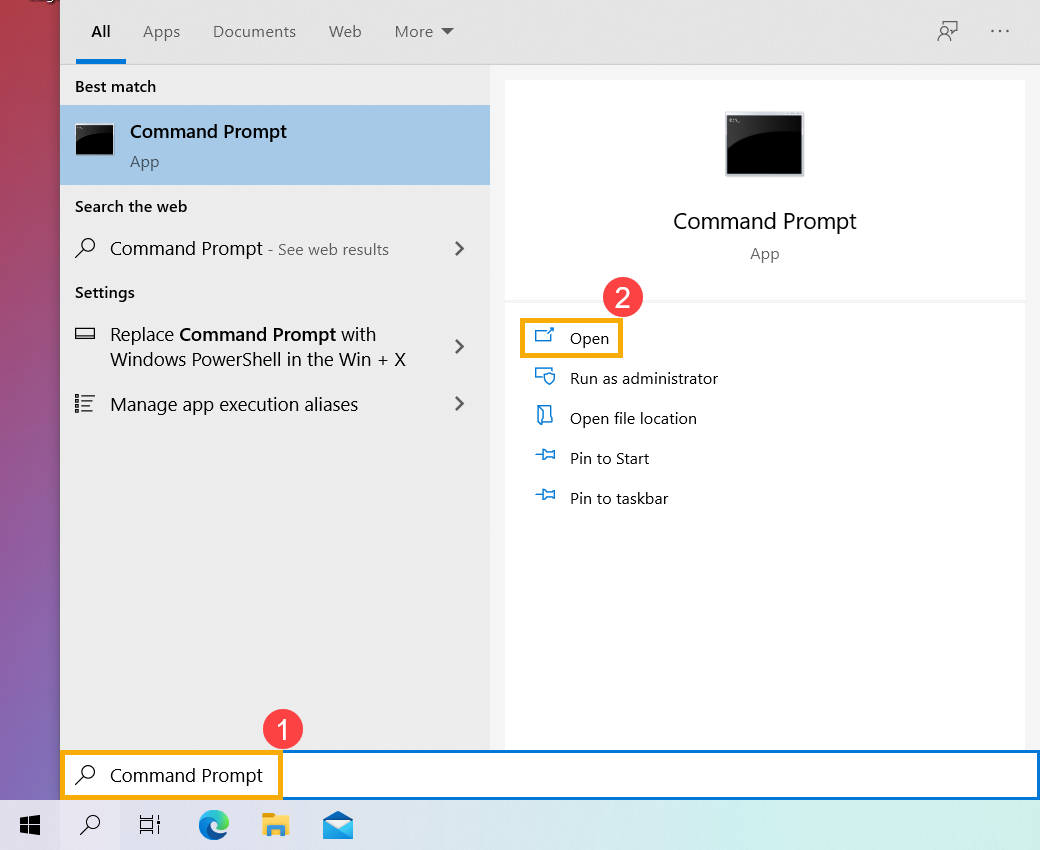
- [ipconfig/all] komutunu yazın ve klavyenizdeki Enter tuşuna basın ③.
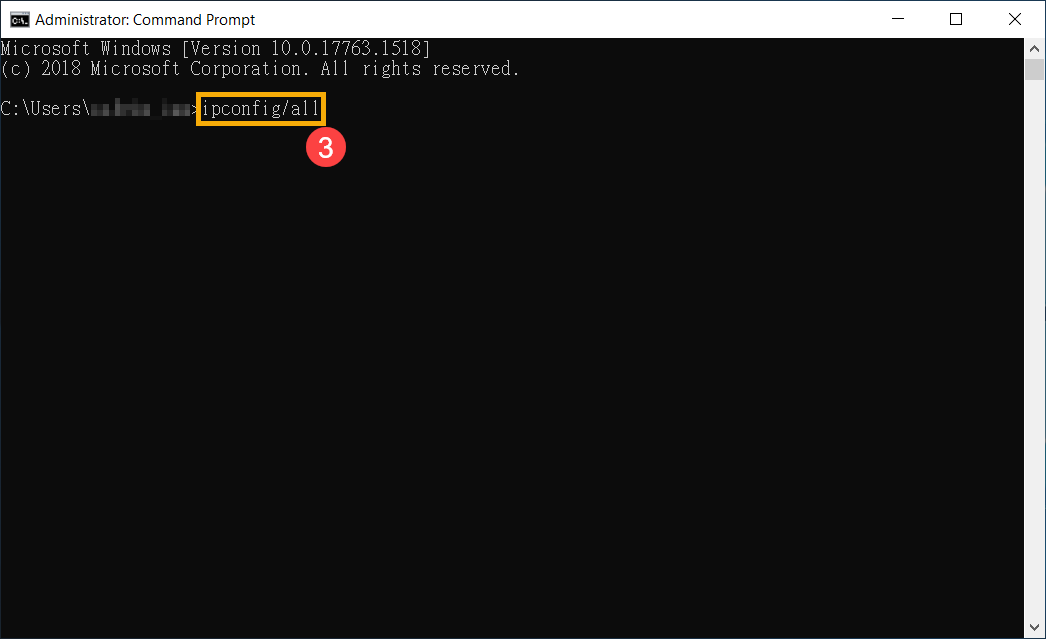
- Komutu girdikten sonra Fiziksel Ethernet adresini (MAC adresini) Ethernet bağdaştırıcısı bölümünde bulabilirsiniz.
※ Not: MAC adresleri 48 bit değerinde (6 Byte, xx : xx : xx : xx : xx : xx) onaltılık sayılardır.

Ya da Wi-Fi üzerindeki Fiziksel adresi (MAC adresini) Wi-Fi bağdaştırıcısı bölümünde bulabilirsiniz.
